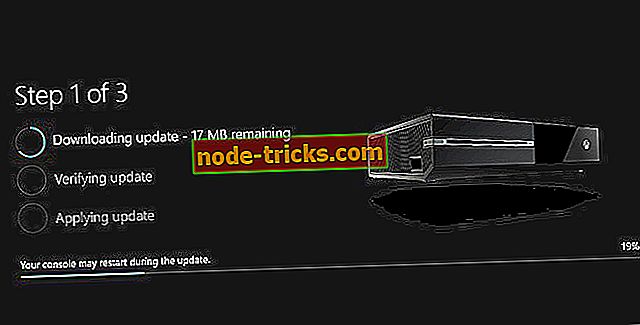3 решения для исправления Device Error Code 43 на ПК
Нет ничего хуже, чем всплывающее сообщение об ошибке, появляющееся на обычном USB-устройстве типа «включай и работай». И, по моему опыту, это обычно происходит даже с мышами или клавиатурами, внешними жесткими дисками и множеством других устройств. Устройство не распознается или внезапно появляется сообщение «Windows остановила это устройство, поскольку оно сообщило о проблемах».
Головная боль, мягко говоря. Печально известный код ошибки 43 - это почти наверняка проблема с драйверами, и поэтому решение довольно простое. Проверьте это ниже.
Как исправить ошибку устройства с кодом 43 в Windows 10 / 8.1 / 7
- Отключите и подключите устройство
- Переустановите драйверы
- Установите официальные драйверы
Решение 1 - Отключите и подключите устройство
Как вы, вероятно, знаете, «Windows остановила это устройство, поскольку оно сообщило о проблемах», сопровождается кодом ошибки 43. Причина такого возникновения главным образом заключается в неисправных драйверах. Однако для начала отключите устройство и подключите его снова. Если это не поможет, мы рекомендуем перезагрузить компьютер и искать изменения.
Проверьте устройство или перейдите к диспетчеру устройств и найдите « Состояние устройства» в разделе « Свойства» . Просто щелкните правой кнопкой мыши меню «Пуск» и откройте диспетчер устройств. Щелкните правой кнопкой мыши на соответствующем устройстве и откройте Свойства. Там вы должны увидеть, находится ли Код ошибки 43 под рукой или проблема исчезла.
Если это не сработает, нам, очевидно, нужно перейти к драйверам, поскольку они являются вероятной причиной неисправности устройства.
Решение 2. Переустановите драйверы (отключите сеть)
Если вы сталкиваетесь с кодом ошибки 43 с графическим процессором или сетевым адаптером, мы предлагаем сразу перейти к решению 3. С другой стороны, если мы смотрим на неисправное USB-устройство, вы можете сначала попробовать это.
Функция Центра обновления Windows предоставляет пользователям драйверы автоматически, как только система загружается в первый раз. Тем не менее, это не всегда лучшие драйверы, несмотря на то, что они выглядят как последние версии.
Что вы можете сделать, это удалить драйвер и отключить сеть. Это не позволит Центру обновления Windows установить нефункциональную версию, и драйвер будет установлен из локального источника.
Это сработало для меня несколько раз, особенно на Windows 7. Вот что вам нужно сделать:
- Щелкните правой кнопкой мыши Пуск и откройте Диспетчер устройств (или найдите Диспетчер устройств в панели поиска).
- Щелкните правой кнопкой мыши на соответствующем устройстве и выберите « Удалить устройство» .

- Отключите устройство, временно отключите сеть и перезагрузите компьютер.
- Подключите устройство и подождите, пока система установит драйвер.
Решение 3 - Установите официальные драйверы
Наконец, если вы все еще застряли с кодом ошибки 43, мы предлагаем перейти на официальный веб-сайт поддержки и загрузить официальные драйверы, назначенные вашему устройству в цифровом виде. Это крайне важно для пользователей, которые не могут заставить работать адаптеры дисплея. Получив официальный драйвер, установите его и перезагрузите компьютер.
Ошибка должна быть устранена, и ваше устройство готово к использованию. С учетом сказанного мы можем завершить это. Не забудьте поделиться своими мыслями с нами. Мы с нетерпением ждем альтернативных решений или вопросов, и вы можете опубликовать их в разделе комментариев ниже.